Mengatur Gelap-Terang Gambar
Pengaturan gelap-terang gambar perlu Anda kuasai, sebab pengaturan ini dapat membuat tampilan gambar yang Anda gunakan lebih ”hidup”. Selain itu, pengaturan gelap-terang dapat digunakan untuk memperlihatkan detail gambar yang sebelumnya tertutup warna gelap. Langkah-langkah untuk mengatur gelap-terang gambar dapat Anda ikuti pada uraian berikut. a. Buka atau aktifkan gambar, kemudian lakukan klik pada menu Image. Lanjutkan proses dengan melakukan klik pada submenu Adjustment dan pilihlah subsubmenu Levels
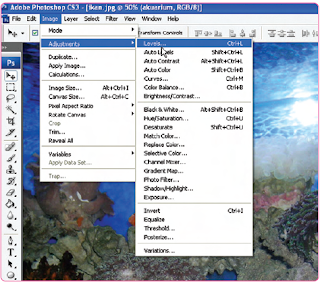 |
| Memilih subsubmenu Levels |
b. Sesaat kemudian, komputer akan menampilkan kotak dialog Levels. Anda dapat menggunakan slider atau kotak bilangan untuk mengubah tingkat gelap-terang gambar
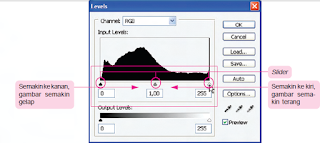 |
| Kotak dialog Levels |
Dalam contoh ini, slider kiri digeser kearah kanan sehingga bilangan menunjukkan 65. Setelah pengaturan selesai, lakukan klik pada tombol OK.
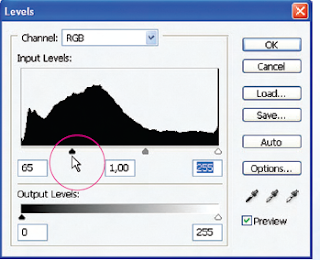 |
| Contoh pengaturan kotak dialog Levels |
 |
| Hasil pengaturan Levels |
d. Perhatikan hasil pengaturan gambar berikut (perhatikan bahwa gambar yang dihasilkan menjadi lebih gelap).
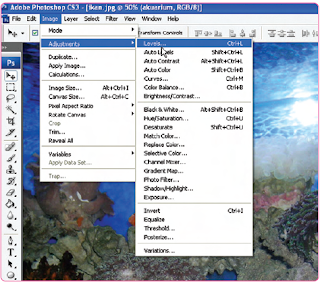
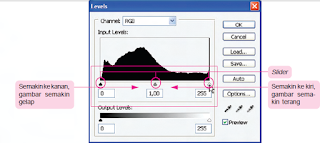
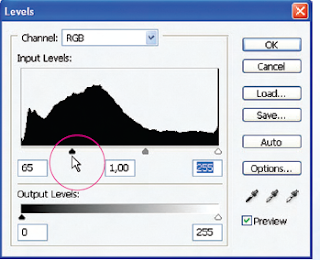

Tidak ada komentar:
Posting Komentar